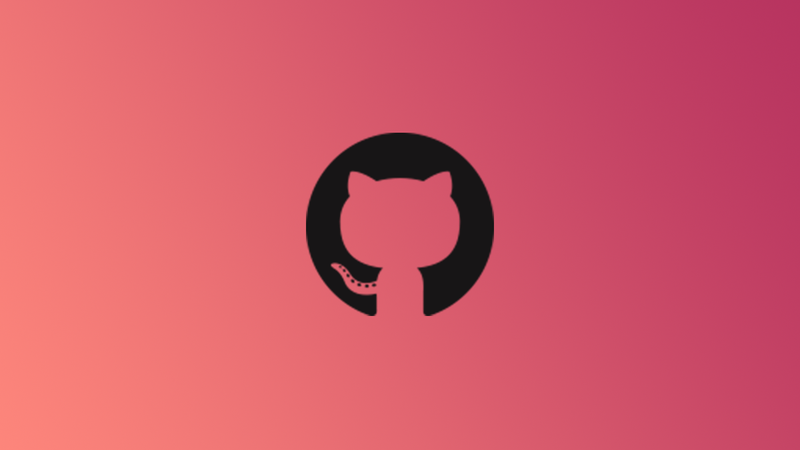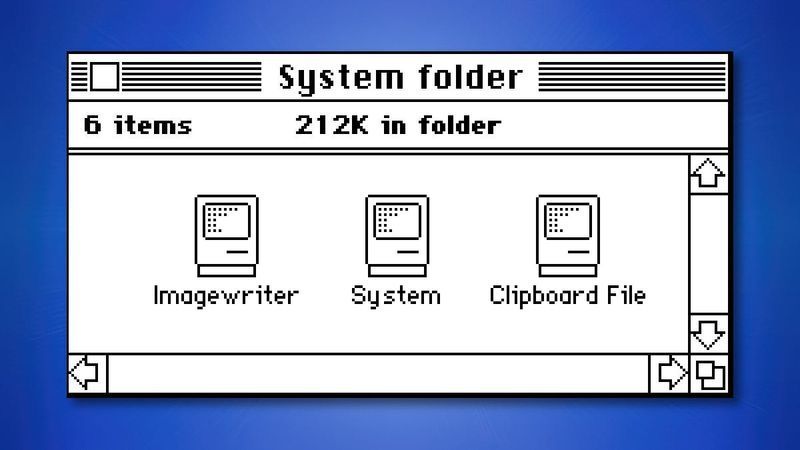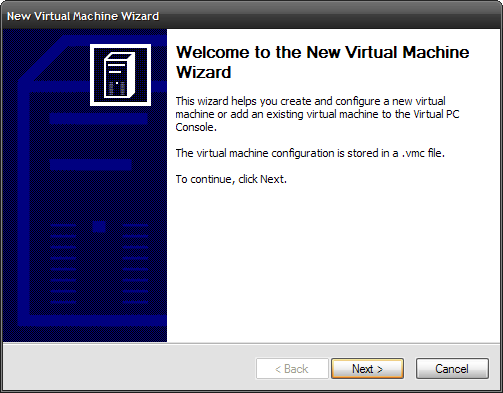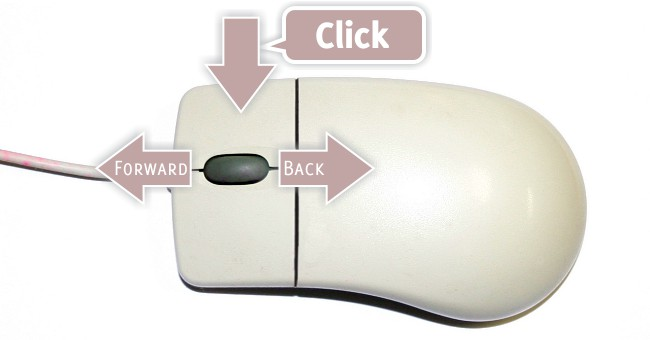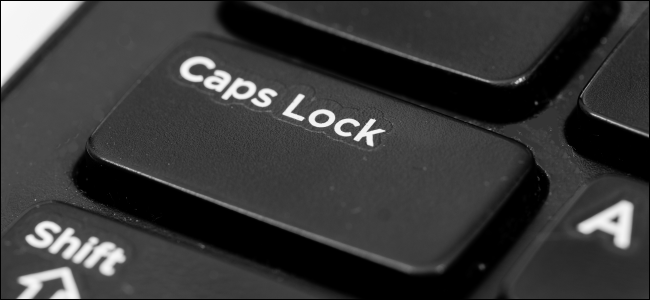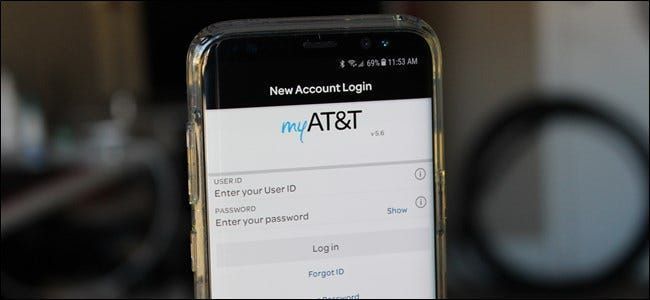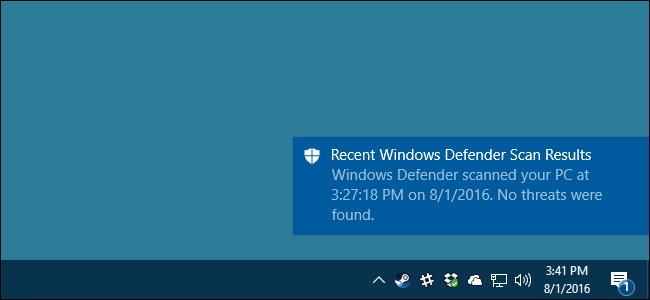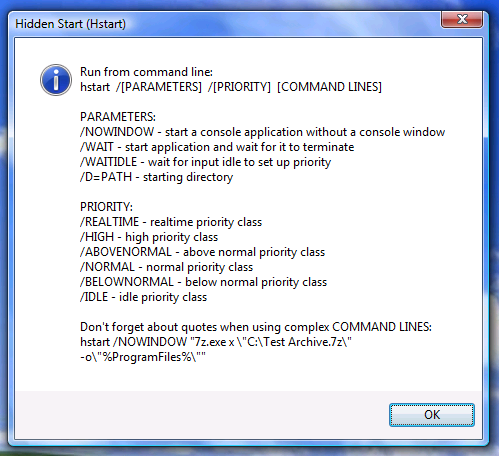Kuinka Androidin Doze parantaa akun käyttöikää ja kuinka säädä sitä

Android 6.0 Marshmallow lisäsi uuden ominaisuuden nimeltä Doze, jonka tarkoituksena on parantaa akun käyttöikää huomattavasti. Android-puhelimet ja -tabletit nukkuvat, kun jätät ne rauhaan, mikä säästää akkua myöhempää käyttöä varten. Doze on suunniteltu poistumaan tieltäsi ja vain toimimaan, mutta voit muokata sitä ja tehdä siitä vielä paremman.
Mikä on Doze?
Android sallii yleensä sovellusten toimia taustalla, tarkistaa uusia tietoja, vastaanottaa ilmoituksia ja yleensä tehdä mitä haluavat. Tämä on hyvä, jos käytät puhelinta, mutta puhelimen ei tarvitse jatkuvasti herätä, jos olet laskenut sen pöydälle ja kävellyt pois muutaman tunnin ajan.
Doze käynnistyy, kun et käytä laitettasi. Kun et ole koskenut puhelimeesi vähään aikaan, se siirtyy syvempään lepotilaan. (Teknisesti Doze estää wakelocks herättämästä laitettasi pitämästä sitä vähemmän virtaa kuluttavassa lepotilassa.) Tässä tilassa vain korkean prioriteetin ilmoitukset, kuten puhelut ja chat-viestit, herättävät puhelimen. Sovellukset eivät saa synkronoida jatkuvasti taustalla. Sen sijaan Android tarjoaa ajoittain käyttämättömät huoltoikkunat, joissa sovellukset voivat tehdä kaiken työnsä yhdessä suuressa erässä. Kun aika kuluu ilman, että käytät puhelintasi, ikkunat tulevat yhä kauemmaksi toisistaan.
Tämä on erityisen hyödyllistä tabletille, jonka voit jättää myös sohvapöydällesi. Sen sijaan, että tabletti heräisi koko ajan, se torkkuilee suurimman osan ajasta, mikä pidentää sen akun käyttöikää huomattavasti.

Tässä pieni saalis: Doze toimii vain, kun puhelimesi on täysin paikallaan. Jos jätät puhelimen taskuusi muutamaksi tunniksi, se ei todennäköisesti torkku ollenkaan. Se käyttää puhelimesi kiihtyvyysmittarin tietoja nähdäkseen, liikkuuko se, mikä tarkoittaa, että sen on todellakin istuttava pöydällä täysin liikkumattomana, jotta Doze käynnistyy.
Doze ei estä korkean prioriteetin ilmoituksia
Tärkeät ilmoitukset tulevat silti perille, vaikka puhelimesi torkkuisi. Matkapuhelinoperaattorisi ilmoitukset, kuten tekstiviestit ja saapuvat puhelut, kulkevat suoraan Dozen läpi, joten et jää paitsi yhtään viestistä. Puhelin herää myös hälytyksiin, joten sinun ei tarvitse huolehtia niiden puuttumisesta.
MainosMuut sovellukset – esimerkiksi viestisovellukset, kuten Google Hangouts, Facebook Messenger, WhatsApp ja vastaavat sovellukset – voivat merkitä ilmoituksensa ensisijaiseksi. Tärkeät ilmoitukset toimitetaan edelleen sinulle, joten saat viestejä ilman, että sinun tarvitsee odottaa niitä. Useimpia ilmoituksia ei ole merkitty tärkeysjärjestykseen, eivätkä ne mene Dozeen läpi, joten Candy Crush -ilmoitukset eivät herätä puhelintasi ja tyhjennä akkua.
Joten mikä estää sovellusten kehittäjää käyttämästä tätä järjestelmää väärin? Tärkeät ilmoitukset on toimitettava Google Cloud Messagingin kautta, mikä tarkoittaa, että Google hallitsee niitä. Jos he huomaavat, että sovelluksen kehittäjä käyttää väärin näitä ilmoituksia, Google voi katkaista ne.
Muutamat kapeat sovelluskategoriat voivat myös lisätä itsensä sallittujen luetteloon, jotta Doze ei vaikuta niihin, jos se haittaa vakavasti niiden toimintaa. Tämä sisältää esimerkiksi automaatiosovellukset, kuten Tasker. Googlen dokumentaatio sisältää enemmän yksityiskohtia.
Doze ei kuitenkaan vaikuta keskimääräiseen sovellukseen. Vaikka se haluaisi synkronoida taustalla, se voi synkronoida ja tehdä sen työn noiden kapeiden ylläpitoikkunoiden aikana. Se vain synkronoituu harvemmin, mikä on hienoa, jos et itse käytä laitetta.

Kuinka estää sovellusta torkkumasta
Oikein ohjelmoidulla sovelluksella ei pitäisi olla ongelmia torkkuttaessa. Jos kuitenkin haluat saada ilmoituksia tietystä sovelluksesta heti, kun ne saapuvat, kuten Gmail, voit antaa sille luvan käydä torkkuessa. Muista, että tämä johtaa enemmän akun tyhjenemiseen.
MainosLöydät Dozen asetukset avaamalla Asetukset-sovelluksen Android-laitteellasi, napauttamalla Akku, napauttamalla valikkopainiketta ja napauttamalla Akun optimointi.

Näet luettelon sovelluksista, joita ei ole optimoitu. tulet varmasti näkemään Google Play Palvelut tässä. Saatat myös nähdä joitain valmistajan toimittamia järjestelmäsovelluksia, jotka tarvitsevat mahdollisuuden toimia taustalla.
Napauta Ei optimoitu -valikkoa ja valitse Kaikki sovellukset nähdäksesi luettelon kaikista laitteeseesi asennetuista sovelluksista.

Oletuksena jokainen sovellus optimoidaan, ja näet sen alapuolella luettelossa lauseen Akun käytön optimointi. Voit estää sovellusta torkkumasta napauttamalla sitä luettelossa ja valitsemalla Älä optimoi. Android antaa sovelluksen toimia taustalla, vaikka laitteesi on torkkumassa. Tee tämä vain, jos sovellus ei toimi kunnolla tai jos todella tarvitset toistuvia ilmoituksia kyseisestä sovelluksesta. Useimmat sovellukset nukkuvat kunnolla, etkä edes huomaa eroa.

Kuinka tehdä Dozesta aggressiivisempi (ja säästää enemmän akkua)
AIHEUTTAA: Kuinka optimoida Android-puhelimesi akun käyttöaika Greenifyn avulla
Doze on suunniteltu toimimaan kokonaan taustalla ilman sinun osallistumistasi. Mutta jos haluat enemmän hallintaa, voit määrittää sen kolmannen osapuolen sovelluksilla.
Uusimmat versiot Vihreyttää siinä on uusi Aggressive Doze -ominaisuus, joka saa Doze käynnistymään nopeammin. Greenify voi saada torkkupotkun vain muutamassa minuutissa puhelimen laskemisen jälkeen, ei tuntien jälkeen, mikä saattaa säästää paljon virtaa käyttötottumuksistasi riippuen. Tämä ominaisuus ei vaadi juuri , joten kuka tahansa voi käyttää sitä.
MainosKäytä tätä asentamalla Greenify, käynnistämällä se, napauttamalla valikkopainiketta ja valitsemalla Asetukset. Napauta Aggressive Doze (kokeellinen) -vaihtoehtoa ja ota se käyttöön. Voit myös ottaa käyttöön ilmoituksen, joka näyttää lisätietoja torkkujen kestoista täällä, jos olet kiinnostunut näkemään, mitä konepellin alla tapahtuu.

Voit myös säätää Dozea muilla tavoilla, mutta ne eivät ole niin helppokäyttöisiä. Esimerkiksi siellä on a Doze-asetuseditori sovellus, jonka avulla voit säätää erilaisia parametreja ja ladata profiileja, mikä tekee Dozesta enemmän tai vähemmän aggressiivisen. Tämä sovellus vaatii root-tunnuksen, mutta jos sinulla ei ole rootia, se näyttää sinulle adb-komennot voit määrittää Doze.
Kuvan luotto: TechStage Flickrissä
LUE SEURAAVA- & rsaquo; Kuinka Android P pidentää akun käyttöikää
- & rsaquo; Kuinka nähdä, mitkä sovellukset kuluttavat akkua Android-puhelimessa tai -tabletissa
- & rsaquo; Androidin sovellusten valmiustila säästää akkua, mutta sovellusten poistaminen käytöstä on silti parempi
- & rsaquo; Täydellinen opas Androidin akun keston parantamiseen
- & rsaquo; Android 7.0 Nougatin parhaat uudet ominaisuudet
- & rsaquo; Kuusi asiaa, joita Android voisi tehdä paremmin
- & rsaquo; Viisi hyödyllistä Xposed-moduulia juurtuneen Android-puhelimen mukauttamiseen
- › Mikä on MIL-SPEC-pudotussuojaus?
 Chris Hoffman
Chris Hoffman Chris Hoffman on How-To Geekin päätoimittaja. Hän on kirjoittanut teknologiasta yli kymmenen vuoden ajan ja toimi PCWorld-kolumnistina kaksi vuotta. Chris on kirjoittanut The New York Timesille, häntä on haastateltu teknologia-asiantuntijana televisioasemilla, kuten Miamin NBC 6:lla, ja hänen työstään uutisoivat BBC:n kaltaiset uutiskanavat. Vuodesta 2011 lähtien Chris on kirjoittanut yli 2 000 artikkelia, jotka on luettu lähes miljardi kertaa --- ja se on juuri täällä How-To Geekissä.
Lue koko bio